ボーカルレコーディングに必要な機材をそろえたら、それぞれを接続し、レコーディングのための準備を整えましょう。
今回は基本的な接続順と、マイクの向きについて解説していきます。
マイクとパソコンまわりのセッティング
まずは、オーディオインターフェイスをパソコンにつなぎます。
オーディオドライバが必要な場合は、メーカーのサイトから最新版をダウンロードしてインストールしておきましょう。付属CDに入っているものだと古いバージョンの場合があります。
次に、マイクスタンドに設置したマイクと、オーディオインターフェイスをマイクケーブルを使ってつなぎます。
マイクスタンドの下には薄手のものでいいのでマットを敷くと、床の振動を吸収してマイクが余計な音を拾わなくなるのでオススメです。
ポップガードは、マイクから5~10cm程度離して設置します。
コンデンサーマイクの電源を入れる順番について
コンデンサーマイクの場合はファンタム電源を使う必要があるのですが、マイクをつなぐ前にファンタム電源がオフになっているかを確認し、マイクをつないだあとでファンタム電源をオンにするようにしてください。ケーブルを外すときは逆に、ファンタム電源を切ってからにします。
コンデンサーマイクは繊細にできているので、そうしないと破損する恐れがあります。
マイクの向きを確認しておこう
マイクはどの角度から音を収音するかという違いによって、サイドアドレスとエンドアドレスの2つに分かれます。
サイドアドレスは、立てたマイクに対して垂直方向からの音をもっともよく拾います。
単一指向性の場合はその向きも重要で、たいていメーカーのロゴや丸いマークが入っているほうが正面(表)になります。
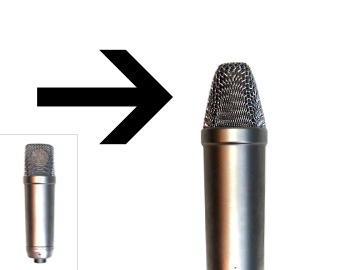
サイドアドレス・マイク
一方エンドアドレスは、マイクの先端からの音をもっともよく拾います。
カラオケでよく使われるような細長いタイプのものはだいたいエンドアドレスです。
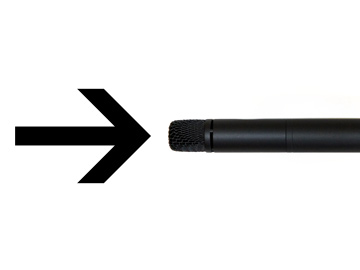
エンドアドレス・マイク
上であげた画像のように、箱型のものはサイドアドレスで、棒状のものはエンドアドレスのことが多いのですが、なにごとにも例外はあって、棒状のタイプなのにサイドアドレスというものもあったりします。
というわけで、お持ちのマイクがサイドアドレスなのかエンドアドレスなのか、説明書を見て事前にチェックしておきましょう。
説明書に書かれていなかった場合、そのマイクの名前で画像検索するとセッティングした写真がおそらく出てくるので、立たせるべきか寝かせるべきかがわかると思います。
マイクを設置するときは、音を受ける部分を口の正面に持ってくるようにしてください。
ちなみにサイドアドレスのマイクをマイクスタンドに上向きに設置するか、下向きに設置するかという問題がありますが、音質的には変わらないのでどちらでもOKです。
初心者のためのボーカル録音講座>>宅録派のためのノイズ&防音対策【2-2】←NEXT

